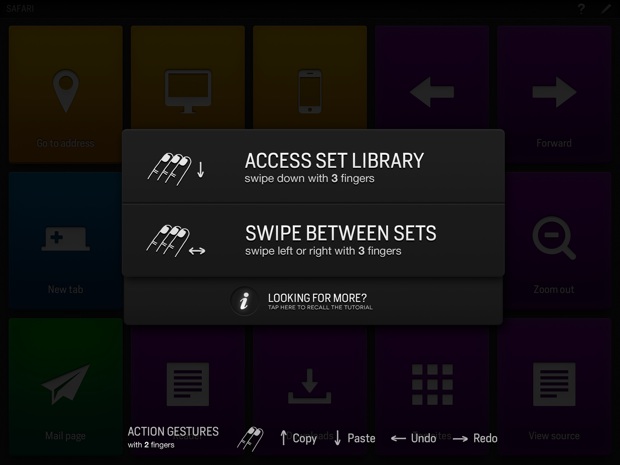Actions for iPad [1.0 – US – 0,79 € (promotion) – iPad – 44,8 Mo – Usefool Apps] intéressera à n'en pas douter tous ceux qui n'aiment pas les raccourcis clavier, ou qui n'arrivent pas à tous les retenir. Cette application pour iPad fonctionne avec un logiciel à installer sur un Mac ou un PC et elle transforme la tablette en un pavé de raccourcis à utiliser sur l'ordinateur.
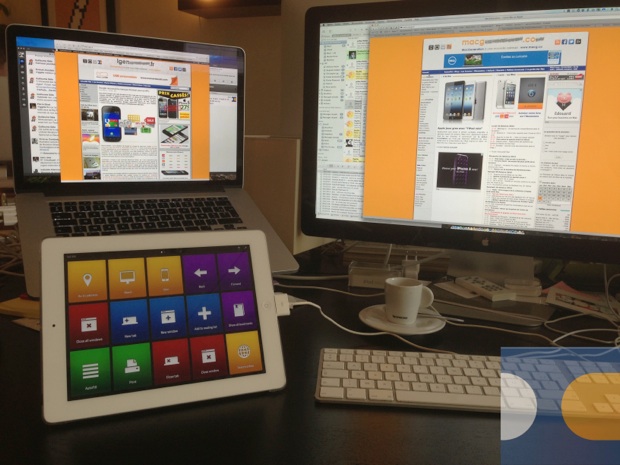
Avant d'utiliser cette application, il faudra télécharger le module serveur sur Mac (Mac OS X 10.6 et Windows XP SP3 minimum) sur le site de l'éditeur. Au premier lancement, vous pourrez choisir l'ordinateur qui est automatiquement reconnu, un code de confirmation à quatre chiffres à saisir et la configuration est terminée. Actions for iPad saura d'ailleurs se connecter automatiquement au Mac ou au PC.
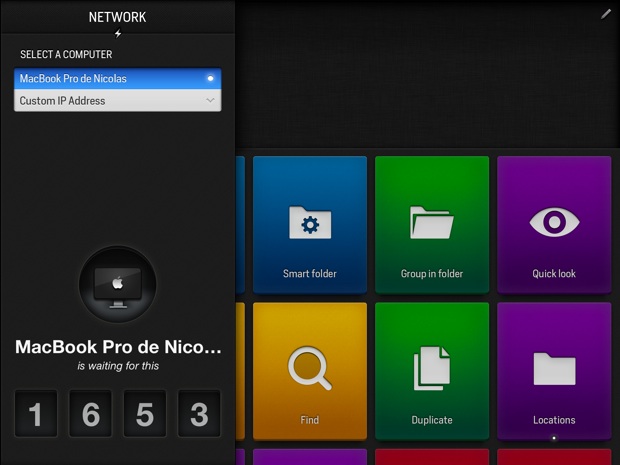
Une fois configurée pour communiquer avec l'ordinateur, Actions for iPad se présente sous la forme d'une grille de 15 ou 20 cases en fonction de l'orientation. Chaque case correspond à un raccourci clavier et ces raccourcis sont organisés sous la forme de pages liées à une application. Quand vous changez de logiciel sur l'ordinateur, l'application iPad change elle aussi si elle a été configurée pour ce logiciel en particulier. À l'inverse, un glissement à trois doigts vers le bas affiche la liste des logiciels pris en charge (trois sur cette capture) et un tap amène au premier plan le bon logiciel sur l'ordinateur. On peut même passer d'un groupe à l'autre à trois doigts vers la gauche ou la droite.
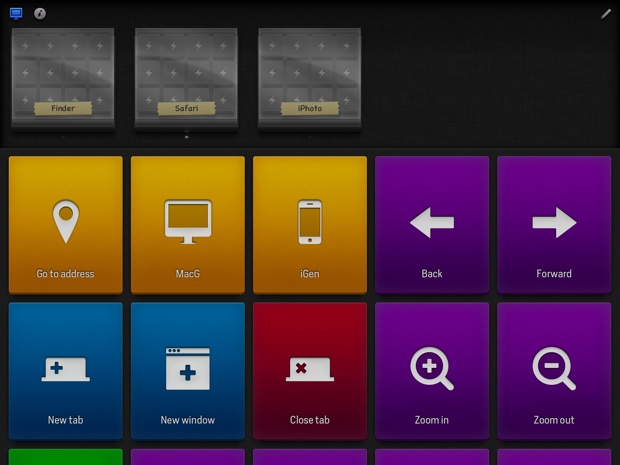
Comme cette vidéo le montre bien, l'idée n'est pas d'abandonner son clavier ou sa souris, mais plutôt d'ajouter l'iPad à ce traditionnel couple pour gagner en productivité. Actions for iPad reste en permanence actif sur la tablette et les raccourcis changent en fonction de votre utilisation sur l'ordinateur. À tout moment, vous trouvez ainsi une dizaine, voire une vingtaine de raccourcis qui accélèrent votre travail, tout en vous permettant de ne pas retenir toutes les combinaisons au clavier.
Si Actions for iPad peut s'avérer très puissant à l'utilisation, il nécessite toutefois une configuration préalable qui est vite fastidieuse. Par défaut, seul le Finder est configuré sur un Mac et l'application ne propose pas automatiquement ses configurations pour les logiciels ouverts sur l'ordinateur, alors qu'elle en prend un grand nombre en charge. Il faut ainsi ajouter une page, l'associer à une application et enfin importer une configuration par défaut enregistrée par le développeur quand elle existe, ou créer ses propres raccourcis. On pourra toujours modifier les raccourcis, les organiser différemment sur la grille, les grouper dans des dossiers ou encore changer leurs nom, icône et couleur. Actions for iPad est livrée avec une impressionnante collection de 900 icônes, de quoi trouver celle qui convient à tous les coups.
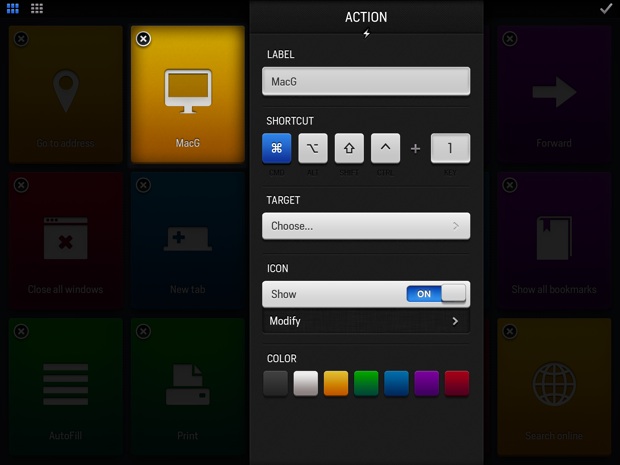
C'est long, mais cela en vaut la peine : Actions for iPad peut devenir un outil redoutable, surtout dans les logiciels professionnels qui utilisent abondamment les raccourcis. L'éditeur a eu la bonne idée d'imaginer une section où des configurations spécifiques à un logiciel pourront être téléchargées, en attendant rien ne vous interdit de créer vos propres grilles pour un logiciel et avec vos propres raccourcis. Seule limite, il faudra s'en tenir à des raccourcis simples qui combinent ⌘, ⌥, ⇧ ou encore ctrl et une touche au choix, y compris une touche de fonction.
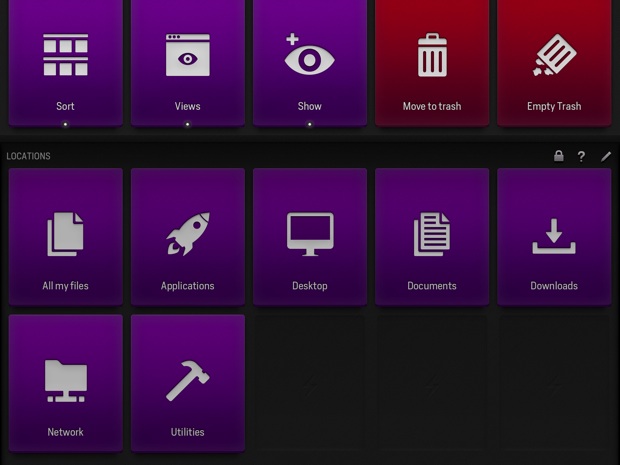
Terminons cet aperçu en signalant que Actions for iPad intègre quelques raccourcis par défaut, avec des glissements à deux doigts. On peut copier vers le haut, coller vers le bas, annuler vers la gauche et enfin rétablir vers la droite. Ces raccourcis fonctionnent dans tous les logiciels sur l'ordinateur. Comme pour le reste de l'application, cela fonctionne vraiment bien : dans nos essais réalisés avec un iPad et un Mac récents, nous n'avons noté aucun problème, ni aucune latence.
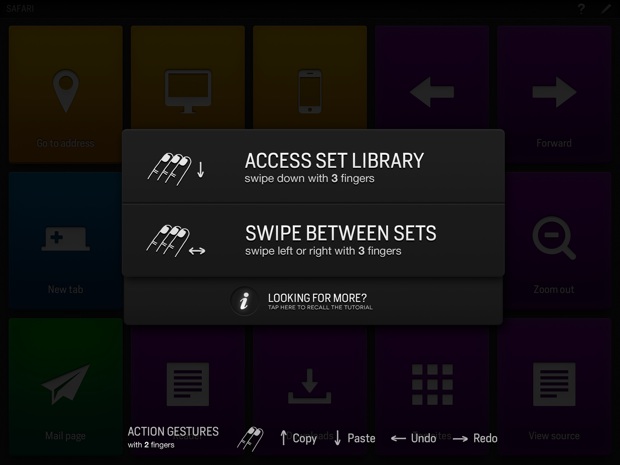
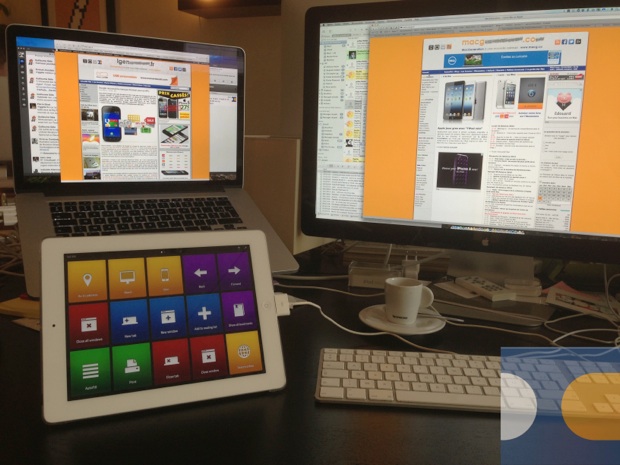
L'application en action sur la tablette.
Avant d'utiliser cette application, il faudra télécharger le module serveur sur Mac (Mac OS X 10.6 et Windows XP SP3 minimum) sur le site de l'éditeur. Au premier lancement, vous pourrez choisir l'ordinateur qui est automatiquement reconnu, un code de confirmation à quatre chiffres à saisir et la configuration est terminée. Actions for iPad saura d'ailleurs se connecter automatiquement au Mac ou au PC.
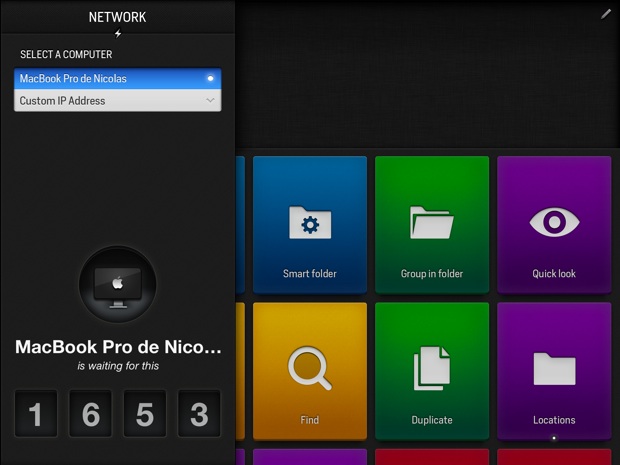
Première configuration d'Actions for iPad.
Une fois configurée pour communiquer avec l'ordinateur, Actions for iPad se présente sous la forme d'une grille de 15 ou 20 cases en fonction de l'orientation. Chaque case correspond à un raccourci clavier et ces raccourcis sont organisés sous la forme de pages liées à une application. Quand vous changez de logiciel sur l'ordinateur, l'application iPad change elle aussi si elle a été configurée pour ce logiciel en particulier. À l'inverse, un glissement à trois doigts vers le bas affiche la liste des logiciels pris en charge (trois sur cette capture) et un tap amène au premier plan le bon logiciel sur l'ordinateur. On peut même passer d'un groupe à l'autre à trois doigts vers la gauche ou la droite.
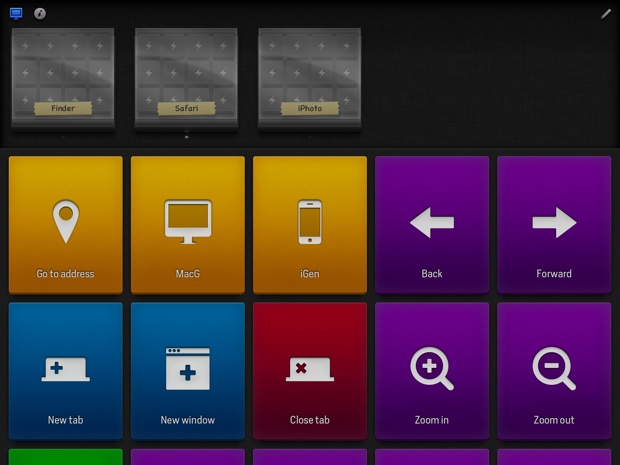
Application configurée avec trois logiciels : le Finder, Safari et iPhoto. Une page d'actions n'est pas obligatoirement liée à un logiciel.
Comme cette vidéo le montre bien, l'idée n'est pas d'abandonner son clavier ou sa souris, mais plutôt d'ajouter l'iPad à ce traditionnel couple pour gagner en productivité. Actions for iPad reste en permanence actif sur la tablette et les raccourcis changent en fonction de votre utilisation sur l'ordinateur. À tout moment, vous trouvez ainsi une dizaine, voire une vingtaine de raccourcis qui accélèrent votre travail, tout en vous permettant de ne pas retenir toutes les combinaisons au clavier.
Si Actions for iPad peut s'avérer très puissant à l'utilisation, il nécessite toutefois une configuration préalable qui est vite fastidieuse. Par défaut, seul le Finder est configuré sur un Mac et l'application ne propose pas automatiquement ses configurations pour les logiciels ouverts sur l'ordinateur, alors qu'elle en prend un grand nombre en charge. Il faut ainsi ajouter une page, l'associer à une application et enfin importer une configuration par défaut enregistrée par le développeur quand elle existe, ou créer ses propres raccourcis. On pourra toujours modifier les raccourcis, les organiser différemment sur la grille, les grouper dans des dossiers ou encore changer leurs nom, icône et couleur. Actions for iPad est livrée avec une impressionnante collection de 900 icônes, de quoi trouver celle qui convient à tous les coups.
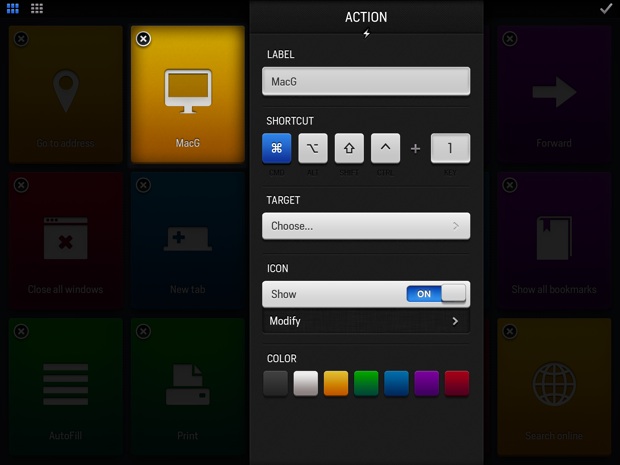
Modification d'un raccourci par défaut, ici pour accéder au premier signet de la barre de signets de Safari.
C'est long, mais cela en vaut la peine : Actions for iPad peut devenir un outil redoutable, surtout dans les logiciels professionnels qui utilisent abondamment les raccourcis. L'éditeur a eu la bonne idée d'imaginer une section où des configurations spécifiques à un logiciel pourront être téléchargées, en attendant rien ne vous interdit de créer vos propres grilles pour un logiciel et avec vos propres raccourcis. Seule limite, il faudra s'en tenir à des raccourcis simples qui combinent ⌘, ⌥, ⇧ ou encore ctrl et une touche au choix, y compris une touche de fonction.
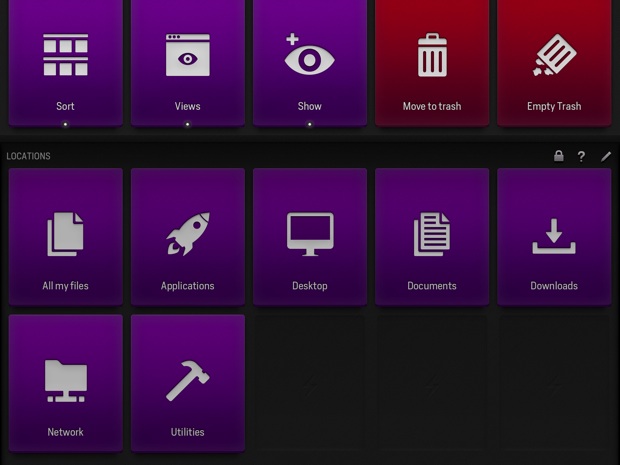
Les actions peuvent être groupées dans des dossiers : très pratique pour accéder à des raccourcis moins utilisés (ici, dans le Finder).
Terminons cet aperçu en signalant que Actions for iPad intègre quelques raccourcis par défaut, avec des glissements à deux doigts. On peut copier vers le haut, coller vers le bas, annuler vers la gauche et enfin rétablir vers la droite. Ces raccourcis fonctionnent dans tous les logiciels sur l'ordinateur. Comme pour le reste de l'application, cela fonctionne vraiment bien : dans nos essais réalisés avec un iPad et un Mac récents, nous n'avons noté aucun problème, ni aucune latence.